
Mozilla Firefox popüler bir açık kaynaklı web tarayıcısıdır ve halen google chromeden sonraki en çok kullanılan tarayıcı ünvanını korumaktadır. Firefox, 2017'den beri "Foton" kod adı verilen zarif bir kullanıcı
Firefox yenileme özelliği nasıl çalışır
Kişisel bilgileriniz ve tüm Firefox ayarları Profil klasöründe saklanır ve yenileme işlemi sırasında tüm önemli bilgileri depolamak için yeni bir profil klasörü oluşturulur.
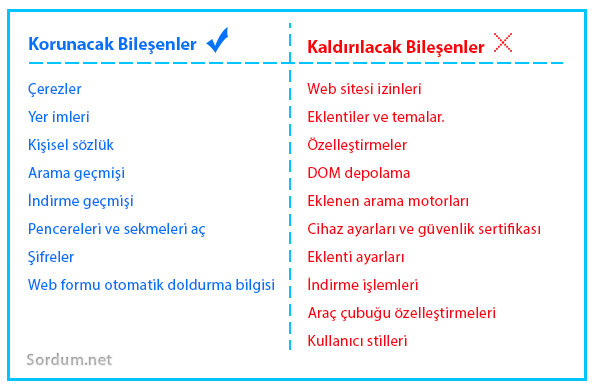
Not: Firefox'u yenilediğinizde, eski Firefox profiliniz "Eski Firefox verileri" adlı bir klasörde Masaüstünüze kopyalanacaktır. Yenileme sorunu çözmediyse, dosyaları aşağıdaki klasörde oluşturulan yeni profile kopyalayarak eski profildeki verileri geri yükleyebilirsiniz
% AppData% \ Mozilla
Eski profile artık ihtiyacınız yoksa, hassas bilgiler içerdiğinden onu silmeniz yerinde bir davranış olacaktır. Firefox tarayıcısını Tamir etmek (Onarmak veya yenilemek) için çeşitli yöntemler mevcuttur.
1. Shift tuşu ile onarım seçeneklerini açmak
1. Firefox tarayıcısı kapalı iken klavyedeki Shift tuşuna basılı tutun ve masaüstündeki Firefox ikonunu çift tıklayın
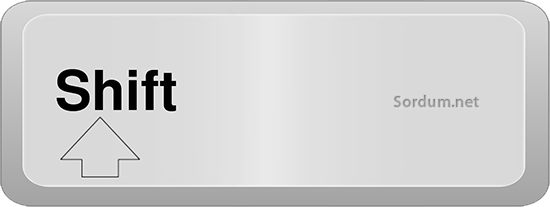
2. Karşınıza Güvenli kipte başlat ve Firefox tarayıcısını yeni diye iki adet seçenek gelecektir.
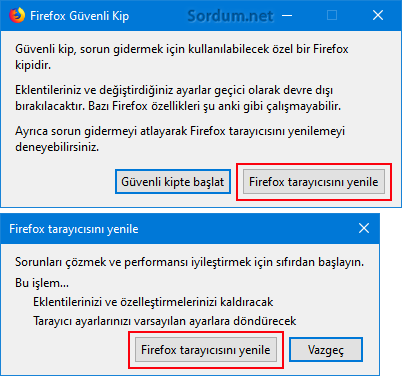
Bunlardan "Firefox tarayıcısını yenile" olanını seçerseniz ardından sırası ile yaptığı işlemler hakkında bilgiler içeren pencereler açacaktır.
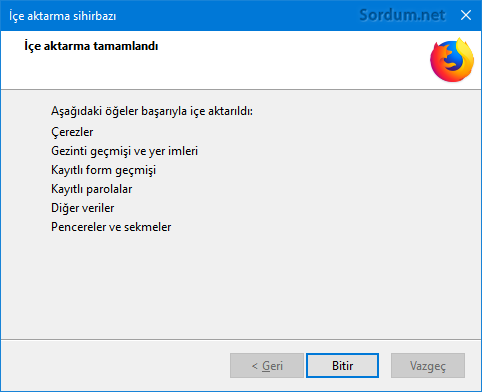
2. Sorun giderme ekranından işlem yapmak
Tarayıcının adres satırına aşağıdaki kodu yazın
about:support
Açılan sayfanın sağ köşesinde yeralan "Firefox tarayıcısını yenile" butonuna basın

Eğer Adres satırına bir komut vermek yerine menüleri tercih ediyorsanız aynı yenileme işlemini gerçekleştirebilirsiniz bunun için: Sağ üst köşedeki hamburger menüye tıklayın ve aşağı açılır menüden Yardım - sorun giderme bilgileri kısmını seçin böylece komut vererek açtığımız sayfa açılacaktır.
- Firefoxun eklenti veritabanını sıfırlayalım Burada
- Firefox ve Chrome Kredi kartı bilgilerini kaydetmesin Burada
- Firefox tarayıcısında telemetry yi devre dışı bırakalım Burada
- Firefox otomatik olarak güncellemesin Burada
- Firefox bütün istenmeyen Popupları engellesin Burada
- Firefoxta IDN Punycode özelliğini etkinleştirelim Burada




Umarım faydalı olur , selamlar.
Güzel bir bilgi. Yer imlerime ekliyorum sağol Tarkan abi.
Tamir etmeyi bir deneyin derim
Teşekkür ederim bende firefox bozuk diye chrome kullanıyordum.